Honeywell Voyager
Der Scanner muss über USB mit dem Gerät verbunden werden und die asello Windows Anwendung installiert sein.
Tipp
Da die Auflösung des Computermonitors in einigen Fällen zu gering ist empfehlen wir diese Seite auszudrucken und die Codes vom Papier zu scannen.
Hinweis Bluetooth Scanner
Wenn der Scanner für längere Zeit nicht aufgeladen wird, können die Einstellungen verloren gehen und die Konfiguration muss wiederholt werden.
HID-Modus
Der Scanner muss sich im Modus "HID" befinden, um in in asello optimal nutzen zu können.
Scannen Sie folgenden Code im den Scanner in den HID Modus zu versetzen:
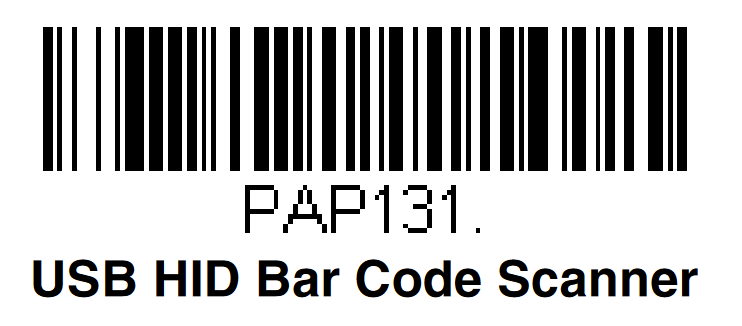
Hinweis Bluetooh Scanner
Code scannen erneut in Station setzen und Signaltöne abwarten.
Werkseinstellungen
Sollte der HID-Modus nicht funktionieren oder weitere Einstellungen im Scanner geändert worden sein, kann er mit dem Scan des folgenden Barcodes auf Werkseinstellugnen zurückgesetzt werden.

Konfiguration Testen
Wenn auf dem PC ein Textverarbeitungsprogramm (Editor oder Word...) geöffnet ist und gleichzeitig ein Barcode (von einem Produkt) gescannt wird, sollte durch den Scanvorgang kein Text erzeugt werden. Wenn beim Scannen des Barcodes Text erzeugt wird, hat die Umschaltung in den HID Modus nicht funktioniert. Bitte scannen Sie den HID-Modus-Code erneut oder setzen sie den Scanner auf Werkseinstellungen zurück.
Dokumente
Voyager 1250: voyager-1250.pdf
Voyager 1400: voyager-1400.pdf
